TTEP.CN > 故障 >
win10系统怎么整理磁盘碎片技巧 Win10如何用自带工具整理磁盘碎
win10系统怎么整理磁盘碎片技巧 Win10如何用自带工具整理磁盘碎片 我们在使用电脑的时候,总是会遇到很多的电脑难题。当我们在遇到了win10怎么整理磁盘的时候,那么我们应该怎么办呢?今天就一起来跟随TTEP的小编看看怎么解决的吧。
win10怎么整理磁盘?
1、首先第一步我们需要做的就是进入到电脑的桌面上,然后在桌面上找到此电脑的图片,找到以后直接对其进行双击点击操作,然后继续进行下一步的操作。

2、当我们在完成了上面的操作步骤以后,现在我们就进入到了电脑的磁盘页面中了,在这个里面我们需要找到硬盘的盘符,选择一个磁盘直接进行下一步的操作。
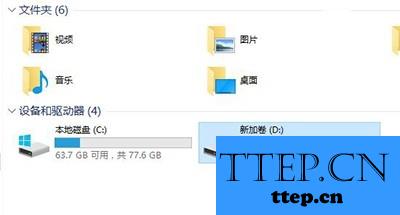
3、这个时候我们就要对菜单栏中的管理进行点击操作,然后继续的对优化进行点击操作,接着往下看。

4、这个时候我们就打开了电脑中的优化驱动器的页面中了,这个里面我们就可以对磁盘进行管理了,直接选择一个磁盘,然后对其进行优化操作。
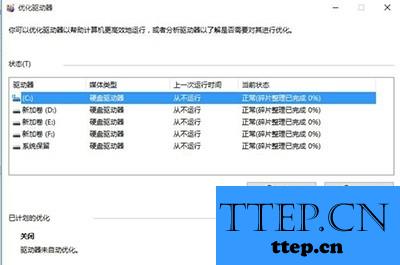
5、当我们完成了优化操作的时候,电脑就会对相应的磁盘进行碎片的整理,这就是全部的操作过程了,是不是很简单呢?
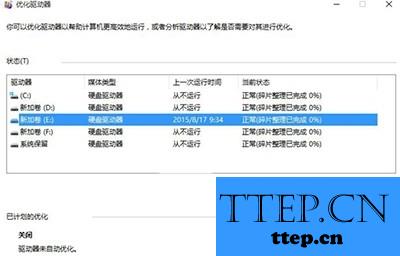
win10怎么整理磁盘?
1、首先第一步我们需要做的就是进入到电脑的桌面上,然后在桌面上找到此电脑的图片,找到以后直接对其进行双击点击操作,然后继续进行下一步的操作。

2、当我们在完成了上面的操作步骤以后,现在我们就进入到了电脑的磁盘页面中了,在这个里面我们需要找到硬盘的盘符,选择一个磁盘直接进行下一步的操作。
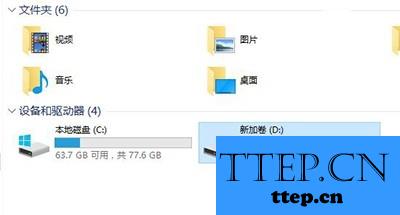
3、这个时候我们就要对菜单栏中的管理进行点击操作,然后继续的对优化进行点击操作,接着往下看。

4、这个时候我们就打开了电脑中的优化驱动器的页面中了,这个里面我们就可以对磁盘进行管理了,直接选择一个磁盘,然后对其进行优化操作。
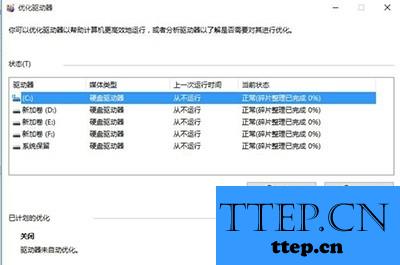
5、当我们完成了优化操作的时候,电脑就会对相应的磁盘进行碎片的整理,这就是全部的操作过程了,是不是很简单呢?
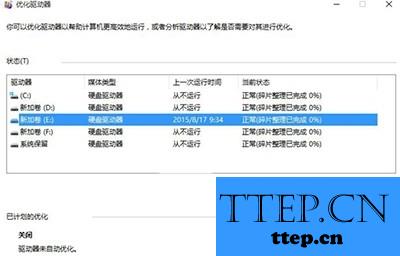
- 上一篇:win8桌面背景换不了的解决方法 Win8开始屏幕背景怎么换教程
- 下一篇:没有了
- 最近发表
- 赞助商链接
